Desktop Management Guide
Table Of Contents
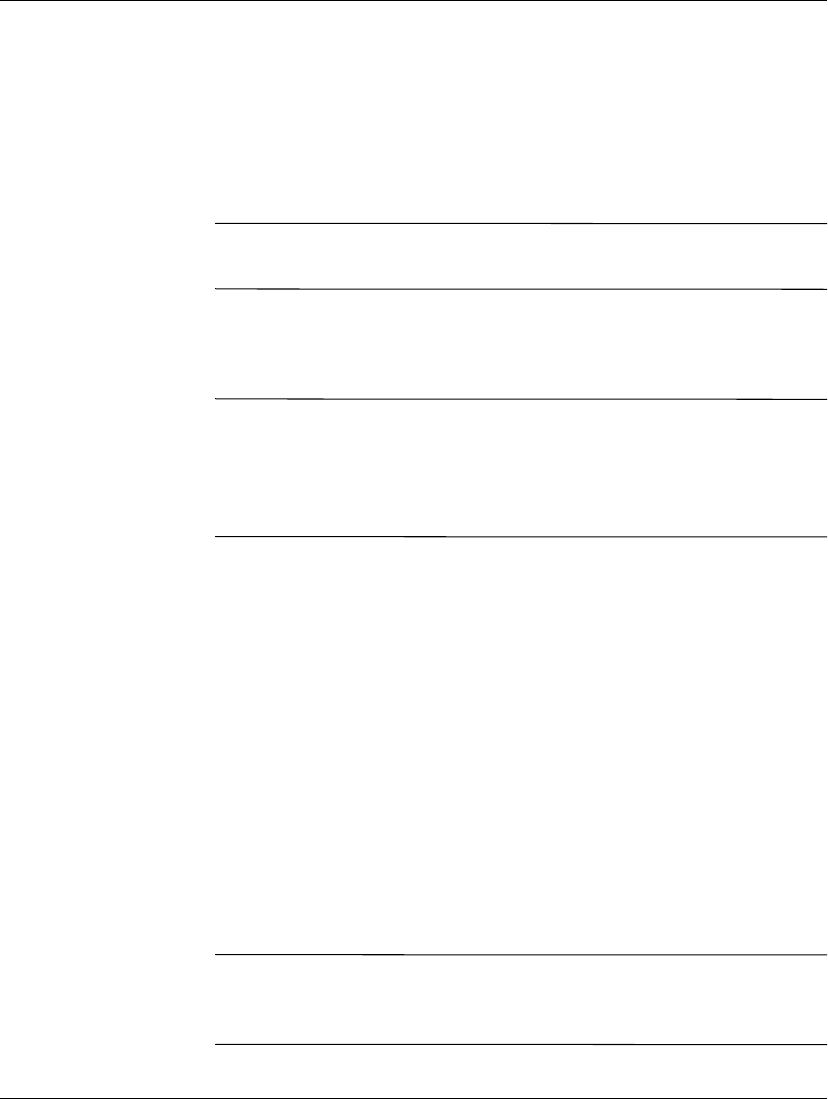
Handleiding Desktop Management www.hp.com en www.hp.nl 35
Handleiding Desktop Management
3. Wanneer het sleutelpictogram verschijnt, typt u het huidige
wachtwoord, gevolgd door een schuine streep (/) of een ander
scheidingsteken, het nieuwe wachtwoord, nog een schuine
streep (/) of een ander scheidingsteken en ten slotte nogmaals
het nieuwe wachtwoord, zoals hieronder wordt weergegeven:
huidig wachtwoord/nieuw wachtwoord/
nieuw wachtwoord
✎
Typ zorgvuldig. Uit veiligheidsoverwegingen worden de ingevoerde
tekens niet op het scherm weergegeven.
4. Druk op
Enter.
Het nieuwe wachtwoord wordt van kracht zodra u de computer
de volgende keer inschakelt.
✎
Raadpleeg “Scheidingstekens voor landspecifieke toetsenborden”
op pagina 36 voor informatie over de toegestane scheidingstekens.
Het opstartwachtwoord en het instelwachtwoord kunnen ook worden
gewijzigd met behulp van de beveiligingsopties in Computer Setup
(Computerinstellingen).
Opstart- of INSTELWACHTWOORD wissen
Als het systeem is voorzien van een Embedded Security-apparaat,
raadpleegt u de handleiding HP ProtectTools Embedded Security
Manager op
www.hp.com.
1. Zet de computer aan of start de computer opnieuw op. Klik
hiervoor in Windows op Start > Afsluiten > De computer
opnieuw opstarten.
2. Voor het verwijderen van het opstartwachtwoord raadpleegt
u stap 3.
Voor het verwijderen van het opstartwachtwoord drukt u, zodra
de computer ingeschakeld is, op
F10 wanneer het lampje van de
monitor groen wordt om Computer Setup (Computerinstellingen)
te openen. Druk op
Enter om een eventueel beginscherm over
te slaan.
✎
Als u F10 niet tijdig heeft ingedrukt, start u de computer opnieuw op.
Druk opnieuw op
F10 wanneer het lampje van de monitor groen wordt
opdat Computer Setup (Computerinstellingen) op het scherm verschijnt.










